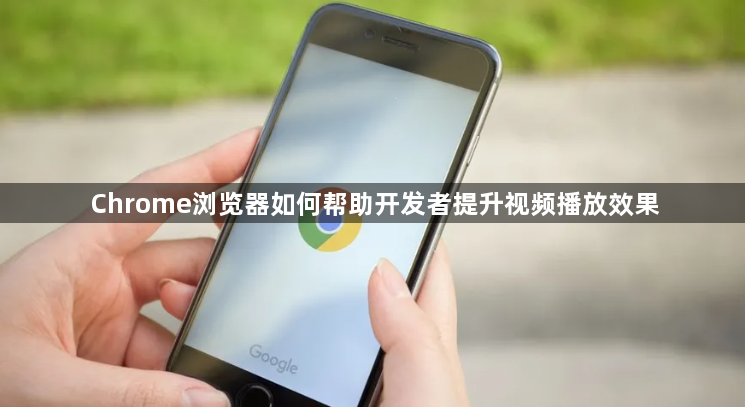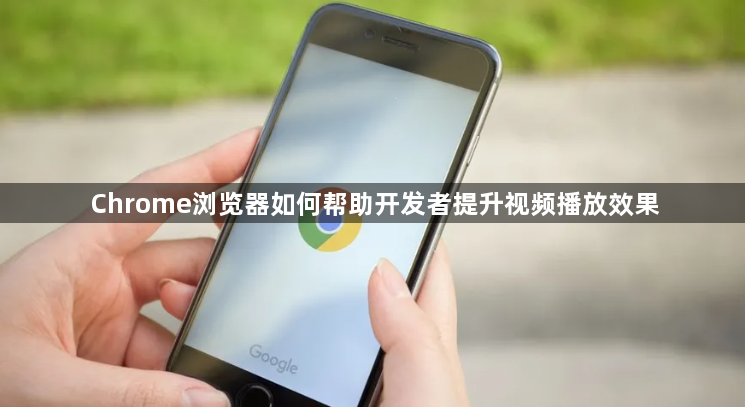
以下是Chrome浏览器帮助开发者提升视频播放效果的方法:
利用浏览器开发工具进行调试
1. 打开开发者工具:在Chrome浏览器中,按下`F12`键或右键点击页面选择“检查”,打开开发者工具。
2. 查看网络请求:在开发者工具的“Network”标签页中,可以查看视频播放时的网络请求情况。通过分析请求的响应时间、状态码等信息,判断是否存在网络问题导致视频加载缓慢或播放不流畅。例如,如果某个视频片段的请求时间过长,可能需要优化服务器配置或调整视频编码参数。
3. 监控性能指标:切换到“Performance”标签页,可以实时监控浏览器的性能指标,包括CPU使用率、内存占用、帧率等。当视频播放出现卡顿或画面质量不佳时,可以通过查看这些性能指标来找出原因。比如,如果CPU使用率过高,可能是视频解码过程中出现了问题,需要考虑优化解码算法或降低视频分辨率。
4. 调试JavaScript代码:在“Sources”标签页中,可以查看和调试网页中的JavaScript代码。对于涉及视频播放交互功能(如播放/暂停按钮、进度条拖动等)的代码,可以通过在这里设置断点、查看变量值等方式进行调试,确保代码逻辑正确,避免因脚本错误影响视频播放效果。
优化视频编码和格式
1. 选择合适的视频编码:常见的视频编码格式有H.264、VP9等。H.264编码兼容性较好,但在某些情况下可能效率不如VP9。开发者可以根据目标受众的设备支持情况和网络环境,选择合适的视频编码格式。例如,如果面向的是移动设备用户且网络条件一般,H.264可能是更好的选择;而对于支持VP9解码的设备和高速网络环境,VP9可以提供更高的压缩比和更好的视频质量。
2. 调整视频分辨率和比特率:根据用户的设备屏幕分辨率和网络带宽,合理设置视频的分辨率和比特率。过高的分辨率和比特率会导致视频文件过大,增加加载时间和播放压力;过低的则会影响视频清晰度。可以通过媒体查询等技术,根据设备类型和网络状况动态调整视频参数。例如,在移动设备上自动降低分辨率以保证流畅播放,在桌面设备且网络良好时提供高清甚至4K分辨率的视频。
实现自适应流媒体播放
1. 使用HTML5 Video元素:Chrome浏览器原生支持HTML5 Video元素,开发者可以利用它来实现自适应流媒体播放。通过设置video标签的相关属性,如`autoplay`、`controls`、`loop`等,控制视频的播放行为。同时,结合JavaScript代码,可以监听视频的播放事件,如`play`、`pause`、`seek`等,实现自定义的交互功能。
2. 采用自适应流媒体协议:目前常用的自适应流媒体协议有MPEG-DASH和HLS(HTTP Live Streaming)。开发者需要根据目标平台和浏览器的支持情况选择合适的协议。例如,在iOS设备上,HLS是较好的选择;而MPEG-DASH则具有更广泛的兼容性。通过将视频切片成多个不同分辨率和比特率的小片段,并根据用户的网络状况和设备性能动态切换播放片段,实现自适应流媒体播放,提升视频播放的流畅度和用户体验。
优化缓存策略
1. 启用浏览器缓存:在服务器端设置正确的缓存头信息,允许浏览器缓存视频文件。这样,当用户再次访问同一视频时,浏览器可以直接从本地缓存中读取文件,减少网络请求次数,加快视频加载速度。例如,设置`Cache-Control`头的值为`max-age=3600`,表示浏览器可以缓存该视频文件1小时。
2. 预加载视频:在网页中合适的时候提前加载视频文件,减少用户等待时间。可以通过JavaScript代码监听页面的`DOMContentLoaded`事件,在页面加载完成后立即开始预加载视频。例如,使用`new URL('video.mp4', window.location.origin).href`获取视频的URL,然后创建一个新的`Image`对象或`Script`标签来预加载视频文件。
3. 使用Service Worker缓存视频:Service Worker是一种在浏览器后台运行的脚本,可以拦截网络请求并进行处理。开发者可以利用Service Worker来实现视频文件的离线缓存和按需加载。通过在Service Worker中缓存视频文件的不同分辨率版本,当用户网络不稳定或离线时,仍然可以提供合适的视频播放体验。